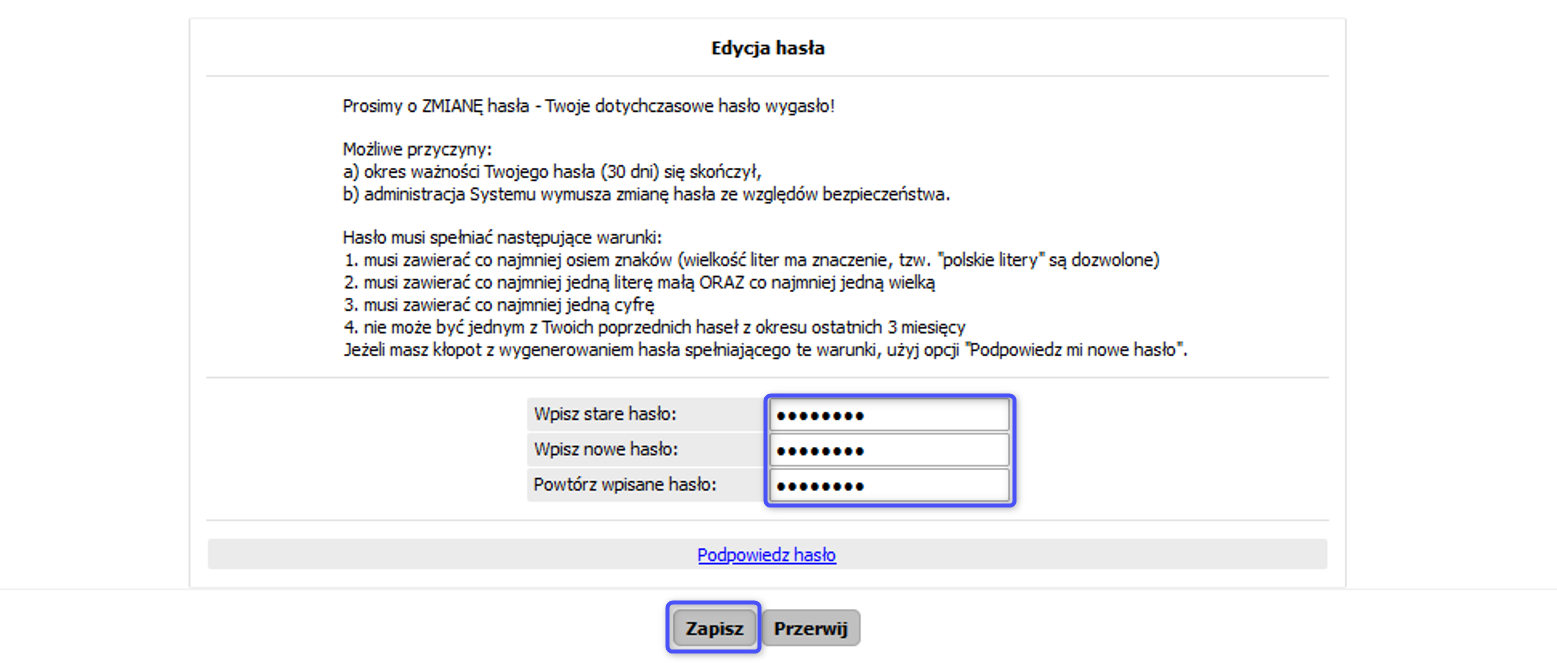Odzyskiwanie hasła
Nie ma możliwości przypomnienia aktualnego hasła z uwagi na przechowywanie haseł w formie zaszyfrowanej. „Przypomnienie” hasła oznacza jego zmianę. Nadanie nowego hasła wymaga znajomości adresu e-mail używanego w Systemie.
Zmiana hasła odbywa się w czterech etapach:
Etap 1
Na stronie głównej systemu OSF (Logowanie do systemu OSF) należy wybrać przycisk Nie pamiętasz hasła?
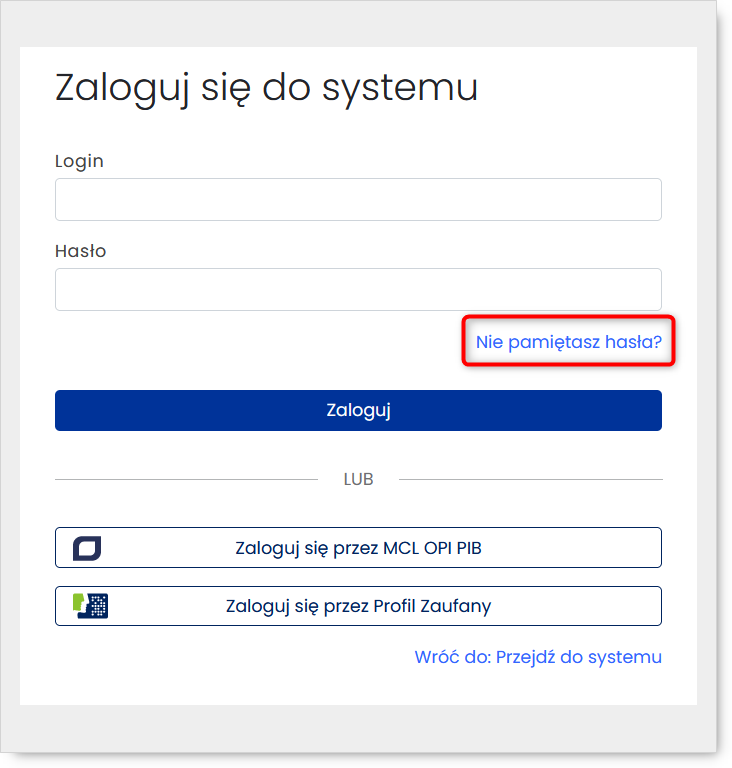
Użytkownik zostanie przekierowany na stronę, na której należy podać adres e-mail aktualnie używany w Systemie (pkt 1 na rysunku poniżej) a następnie wybrać przycisk Potwierdź (pkt 2 na rysunku poniżej).
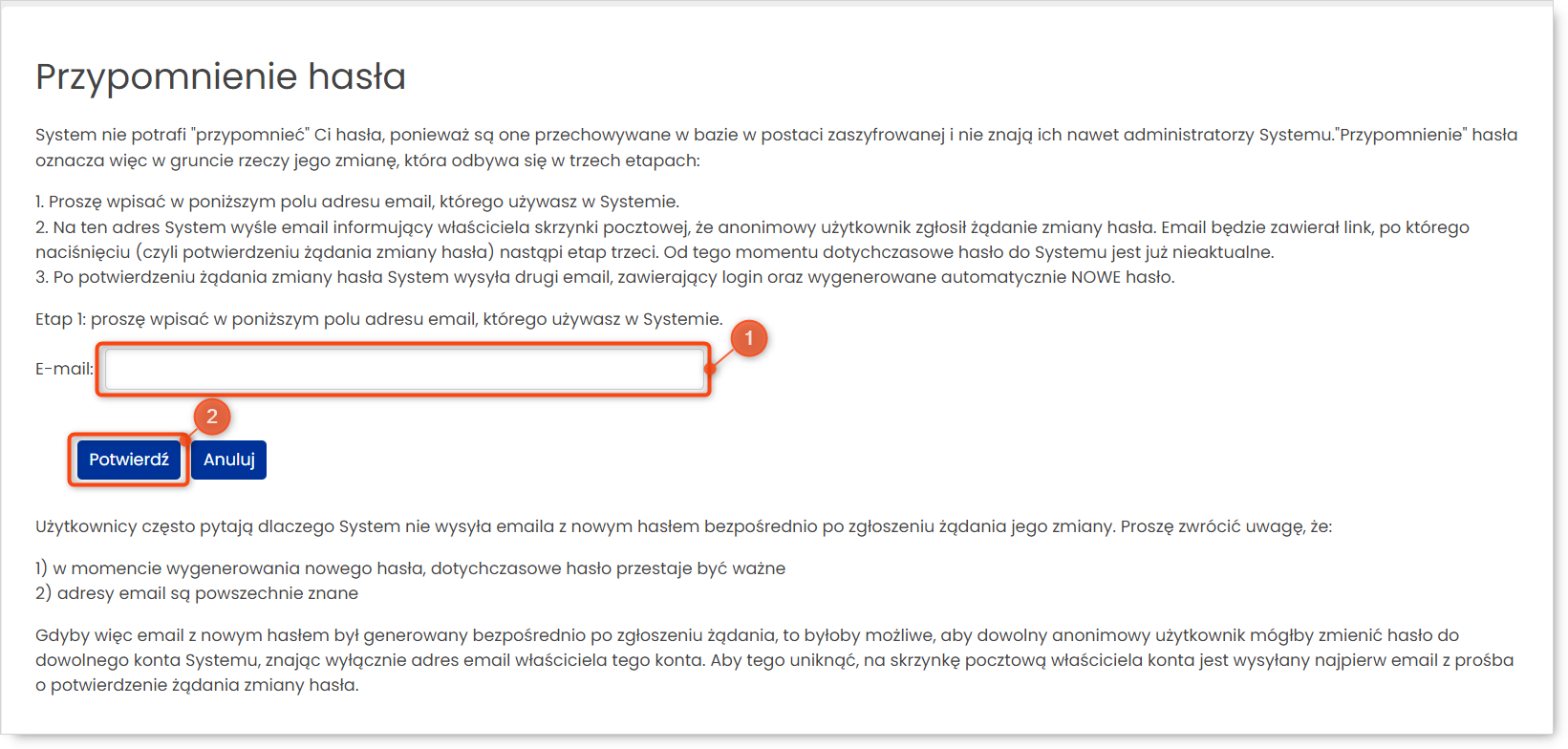
Etap 2
Na podany adres e-mail, użytkownik otrzyma wiadomość z żądaniem zmiany hasła. Należy potwierdzić żądanie poprzez kliknięcie na podkreślony tekst „potwierdź swoją decyzję klikając na tym linku” (podświetlony na rysunku poniżej).
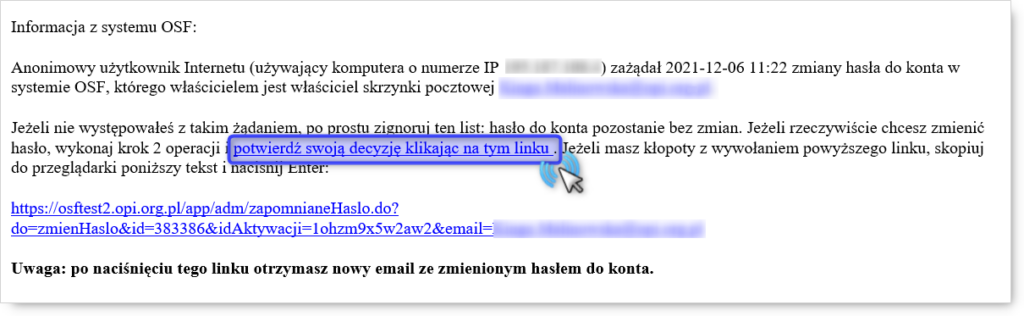
Etap 3
Po pomyślnym potwierdzeniu zmiany hasła, użytkownik otrzyma kolejną wiadomość e-mail z automatycznie wygenerowanym NOWYM hasłem.

Etap 4
W celu zalogowania się do Systemu należy wpisać Login oraz otrzymane w drugiej wiadomości e-mail nowe hasło.
Komunikat z prośbą o zmianę hasła pojawi się automatycznie. W takim przypadku należy uzupełnić pola opisane jako: Wpisz stare hasło:, Wpisz nowe hasło:, Powtórz wpisane hasło:, a następnie wybrać przycisk Zapisz. Od tej pory, przy logowaniu do konta OSF wymagane jest używanie nowego hasła.